GKIS标准版V9.0提供平行和关联凭证套打设置指南,涉及凭证纸规格、下载模板、引入模板至系统、设置打印机及调整偏移等步骤,支持单条或多条凭证打印,并展示套打效果。同时,关联凭证套打操作类似平行凭证。
GKIS标准版 V9.0凭证纸套打设置操作指引平行凭证套打凭证纸规格:产品名称:行政事业A4平行记账凭证出 品:金蝶妙想互联网有限公司型 号:KP-J109(XZSY)尺 寸:210*297mm规 格:1000份/箱关联凭证套打凭证纸规格:产品名称:激光金额记账凭证纸出 品:金蝶妙想互联网有限公司型 号:KP-J103尺 寸:240*140mm规 格:2000份/箱操作步骤:1、下载两个套打模板文件,下面两个套打文件分别是对应独立凭证和平行凭证的套打模板:
2、打开GKIS进入凭证管理页面——文件——打印凭证——套打设置:
3、点击引入——找到要引入的套打文件——引入:
4、“使用套打”需要勾选上——然后再次进入套打设置界面: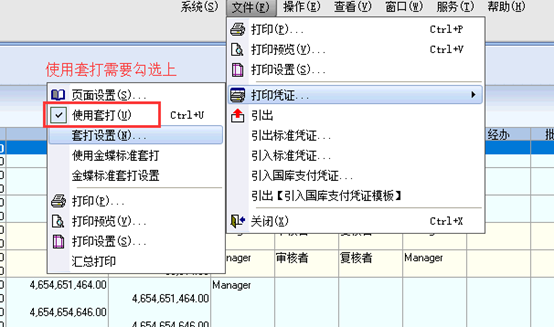
一、平行凭证套打模板1、在对应套打选择刚刚引入的(激光套打)平行凭证——保存:
2、打开想要打印的某张平行凭证——点击预览: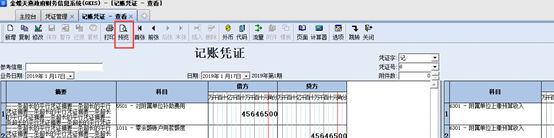
3、点击打印设置——选择正确的打印机——将纸张方向设置为横向——确定:
4、超过6条分录的凭证会自动分两页打印:
5、点打印
6、检查打印机状态——选择打印份数——确定即可打印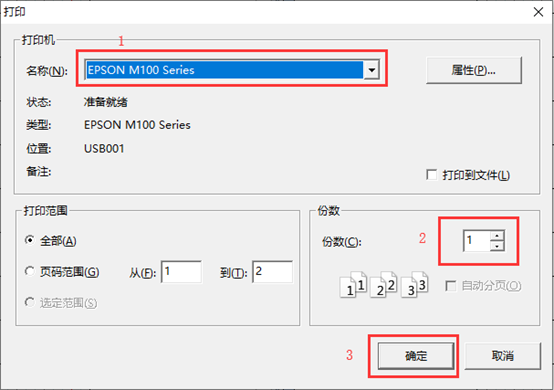
7、如果打印后发现打印位置有偏移也是正常的,每台打印机都会有不同的偏移程度,再次打开套打设置——调整水平、垂直偏移直到打印位置标准为止——注意每次调整后都要点保存再退出: 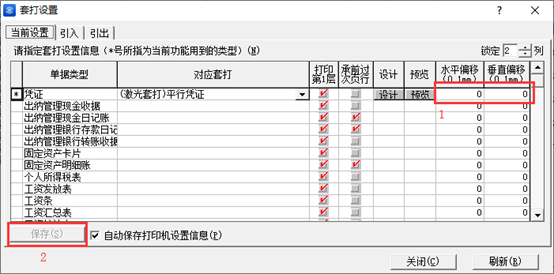
8、上面讲的是一条凭证的打印,如果多个平行凭证一起打印的话,需要在进入凭证管理界面时筛选凭证模式为平行凭证:
9、点击凭证——因为前面的步骤中已经调好了打印机这里直接点打印: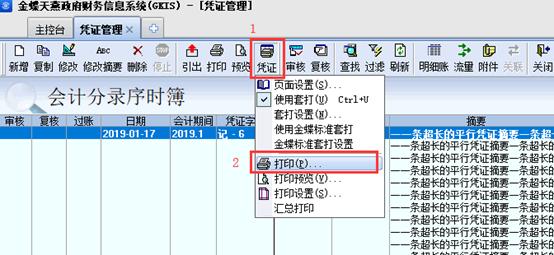
10、可以打印全部平行凭证,也可以选择某几条凭证打印: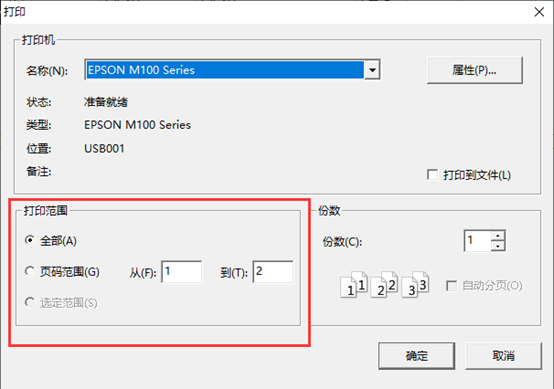
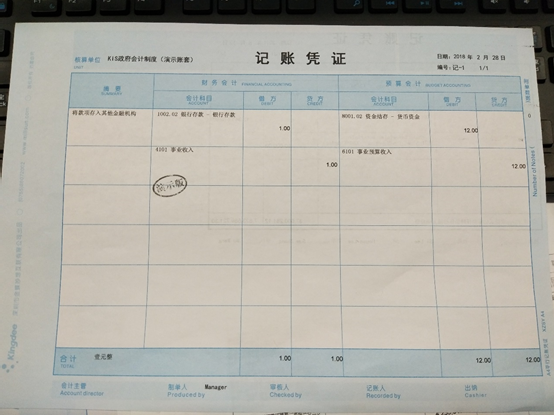
2、关联凭证套打展示: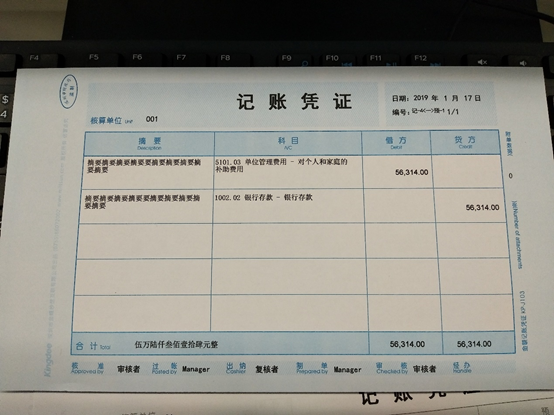
相关帖子:GKIS标准版V9.0 A4纸凭证打印设置指南金蝶KIS凭证账薄打印学习课程
打印机自定义纸张设置技巧
GKIS标准版V9.0凭证纸套打模板.rar(4.04KB)
GKIS标准版V9.0P凭证纸套打设置操作指引.pdf(555.45KB)
推荐阅读

